Nếu bạn đang cần một phần mềm chuyển đổi sang MP3 thì MP4 to MP3 Converter là sự lựa chọn hàng đầu về lĩnh vực này. Cùng theo dõi cách sử dụng MP4 to MP3 Converter chuyển đổi định dạng sang MP3 để hiểu thêm về phần mềm này nhé.
Sử dụng MP4 to MP3 Converter để đổi MP4 sang MP3 sẽ giúp bạn tiết kiệm thời gian, công sức. MP4 to MP3 Converter là phần mềm có giao diện cơ bản nhưng hiệu quả mà nó mang lại rất cao và phù hợp với mọi đối tượng sử dụng.

Ở vài viết lần trước Taimienphi.vn đã hướng dẫn các bạn cách cài MP4 to MP3 Converter, với những ai chưa xem bài viết này hãy tham khảo qua cách cài MP4 to MP3 Converter trước khi chúng ta tiến hành sử dụng MP4 to MP3 Converter để chuyển đổi sang MP3 nhé.
Cách sử dụng MP4 to MP3 Converter
Bước 1: Đầu tiên chúng ta mở phần mềm MP4 to MP3 Converter lên sau đó nhấn vào biểu tượng dấu + để có thể thêm file cần chuyển đổi.
Mẹo: Bạn có thể thêm nhanh bằng cách kéo thả file vào phần mềm.
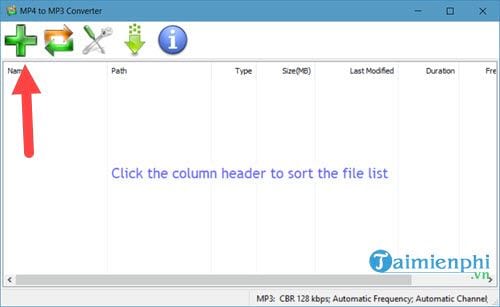
Bước 2: Tiếp đó bạn lựa chọn file cần chuyển đổi rồi nhấn Open.

Bước 3: Sau đó bạn chỉ cần nhấn vào nút Convert ở bên cạnh để tiến hành sử dụng MP4 to MP3 Converter chuyển MP4 sang MP3.

Bước 4: Ngay lập tức quá trình chuyển đổi diễn ra và nhanh hay chậm tùy vào dung lượng file, số lượng file mà bạn sử dụng MP4 to MP3 Converter để chuyển.

Như vậy là chúng ta đã hoàn tất việc sử dụng MP4 to MP3 Converter chuyển đổi file.
Bước 5: Sau khi file được chuyển đổi sẽ mặc định được đưa về thư mục Music trên Document.

Mở ra bạn sẽ được kết quả như ý khi sử dụng MP4 to MP3 Converter chuyển đổi,

Ngoài ra bạn có thể tự mình chỉnh thư mục chứa file sau khi chuyển đổi trong phần Settings.

Hoặc chỉnh tần số âm thanh, việc này sẽ quyết định đến chất lượng của âm thanh sau khi được chuyển đổi.

Hoặc lựa chọn dạng Mono, Stereo nhưng nếu bạn không rành về vấn đề này thì lời khuyên là để chế độ mặc định.

Cuối cùng là lựa chọn bitrate, bitrate càng cao thì chất lượng càng tốt nhưng bạn nên chú ý rằng nếu chất lượng thấp từ đầu thì dù tăng đến mấy nó vẫn không khá hơn được là bao nhiêu đâu.

Như vậy chúng ta vừa hoàn tất hướng dẫn sử dụng MP4 to MP3 Converter để chuyển đổi file sang MP3. Một lưu ý mà Taimienphi.vn muốn nhắc các bạn nữa là phần mềm MP4 to MP3 Converter hỗ trợ rất nhiều dạng file chuyển đổi chứ không riêng gì MP4 nên bạn có thể từ từ để khám phá thêm về phần mềm nhé.
https://thuthuat.taimienphi.vn/cach-su-dung-mp4-to-mp3-converter-29565n.aspx
Ngoài giải pháp sử dụng MP4 to MP3 Converter thì việc sử dụng các công cụ chuyển MP4 sang MP3 online khá hay. Nếu như không có thời gian cài đặt phần mềm thì tại sao lại không thử chuyển MP4 sang MP3 online vừa tiện lại hiệu quả.